엑셀 날짜가 숫자로 보일 때 - 원인과 해결 방법
- IT정보화/엑셀
- 2024. 7. 16.

쉬운쌤입니다. 엑셀을 사용할 때 가끔 날짜가 숫자로 표시되는 현상을 겪을 수 있습니다. 엑셀 날짜가 숫자로 보이는 이유와 이를 해결하는 방법을 알아보겠습니다.
엑셀 날짜 형식 설정 - 날짜 표시형식 사용자 지정, 자세한 설명
쉬운쌤입니다. 엑셀에서 기본 날짜 형식만으로는 원하는 형태로 표시하는데 한계가 있습니다. 예를 들어, '2025년 01월 08일 (수)'로 날짜를 표시하려면 '사용자 지정 형식'이 필요합니다. 엑셀에서
fervors.tistory.com
엑셀 날짜 시스템 이해하기
엑셀에서는 날짜를 일련번호로 저장합니다. 1900년 1월 1일부터 시작하며, 각 날짜는 이 기준 날짜로부터 일수를 더한 '일련번호'로 저장됩니다. 예를 들어 따라서, 2024년 5월 5일은 엑셀의 일련번호로 45416으로, 1900년 1월 1일에서 45416일째 되는 날이란 의미입니다.
따라서, 이런 현상은 오류는 아니며, 단순한 '셀서식' 설정 문제입니다. 날짜 셀의 서식이 일반 또는 숫자로 설정되어 있으면 일련번호가 그대로 표시됩니다.

날짜가 숫자로 보이는 대표적인 원인
1. 셀 서식이 '날짜'가 아닌 '일반'이나 '숫자'로 설정된 경우
2. 데이터를 입력할 때 날짜 인식이 되지 않음
날짜가 숫자로 보이는 현상 해결 방법
방법 1) 가장 간단한 방법
셀 서식을 날짜 형식으로 변경하면 숫자가 날짜로 표시됩니다.
1. 셀을 선택하고, [홈] 탭의 [빠른 표시 형식] ∨ 버튼을 클릭합니다.

2. 표시형식 목록에서 날짜를 선택합니다.
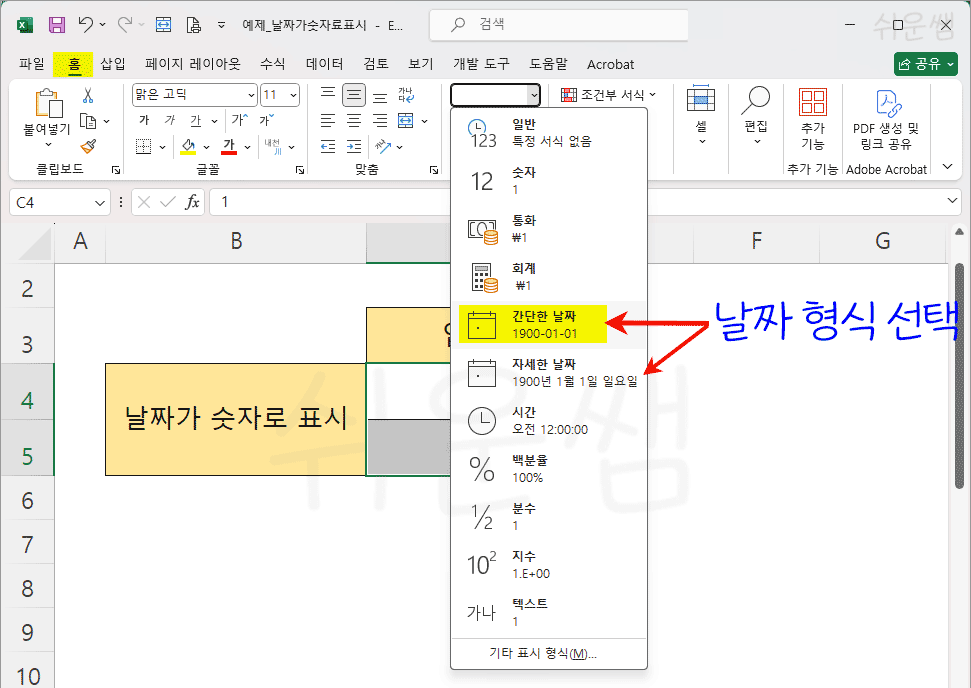
3. 결과) 숫자가 날짜로 표시됩니다.

방법 2) 다양한 날짜 표시 형식을 원할 때
[셀서식]-[표시형식]에서 다양한 모양의 날짜 형식을 선택할 수 있습니다.
1. 셀을 선택하고, [홈] 탭의 [표시형식]의 [더보기] 버튼을 클릭합니다.

2. [표시 형식] 탭의 [날짜]를 선택한 후, 오른쪽 목록에서 원하는 모양을 선택하고, [확인]을 클릭합니다. 목록에 없는 표시형식은 '사용자 지정'에서 직접 수동으로 설정할 수 있습니다..
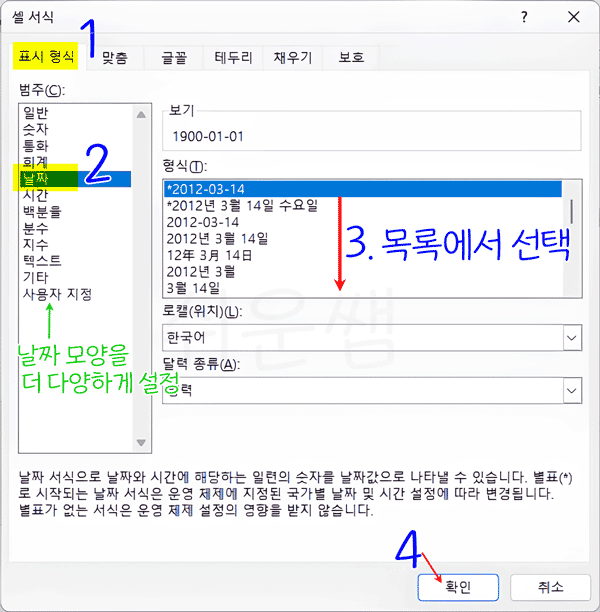
3. 결과) 선택한 날짜 표시형식으로 변경되었습니다.

날짜는 엑셀에서 중요한 데이터 형식이지만, 입력 규칙이 까다롭고, 표시형식도 다양해 실수가 잦습니다. 하지만, 이런 팁들을 알아두면 엑셀 작업 중 돌발상황에 대처가 빠르고, 작업이 수월해질 것입니다. 이런 팁이 도움이 되길 바랍니다.
아래는 날짜표시형식 관련글입니다.
엑셀 날짜 형식 설정 - 날짜 표시형식 사용자 지정, 자세한 설명
쉬운쌤입니다. 엑셀에서 기본 날짜 형식만으로는 원하는 형태로 표시하는데 한계가 있습니다. 예를 들어, '2025년 01월 08일 (수)'로 날짜를 표시하려면 '사용자 지정 형식'이 필요합니다. 엑셀에서
fervors.tistory.com

'IT정보화 > 엑셀' 카테고리의 다른 글
| 엑셀에서 날짜 입력 하는 방법 - 자세한 설명 (0) | 2024.07.20 |
|---|---|
| 엑셀 날짜 형식 설정 - 날짜 표시형식 사용자 지정, 자세한 설명 (0) | 2024.07.18 |
| 엑셀 시작화면 없애기 - 엑셀 실행 즉시 통합문서 시트로 바로 이동 (0) | 2024.06.05 |
| [엑셀] 최근 문서 항목, 기록을 한 번에 모두 삭제하는 방법 - 엑셀 최근 항목 관리 팁 (0) | 2024.06.02 |
| [엑셀] 문서 최근 항목 숨기기, 삭제, 고정 하는 방법 - 엑셀 최근 문서 목록 관리 방법 (0) | 2024.06.01 |